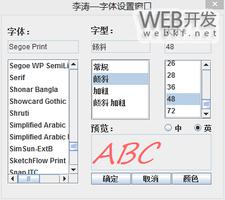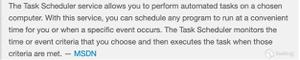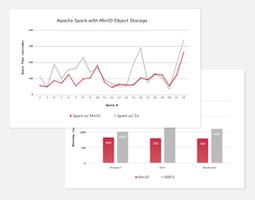如何使便携式应用程序成为Windows 8中的默认文件处理程序

如何使便携式应用程序成为Windows 8中的默认文件处理程序
PortableApps平台非常棒。它允许您携带一堆程序在USB驱动器,甚至有自己的“开始菜单”,运行在通知托盘。然而,它所缺少的一件事是,它允许您将文件类型与便携式应用程序相关联,而USB卡则插入到PC上。
注意:本文假设您在USB驱动器上安装了便携式应用程序套件。
使便携式应用程序成为Windows 8中的默认文件处理程序
到Expresso网站去拿一份。
一旦下载,继续安装在您的USB上。
然后,您需要从PortableApps启动程序启动它。
该应用程序本身很小,并运行在通知区域。在运行时,当您尝试打开一个文件时,您将被询问是否要将此文件类型与可移植应用程序关联。单击no将导致从现在开始与主机默认文件处理程序打开特定的文件关联。但是,由于本文的全部目的是向您展示如何将文件类型与可移植应用程序关联起来,我们将继续并单击“是”。
然后会打开一个文件选择器,您将需要选择一个可移植的应用程序,我们尝试打开一个.db文件,因此我们将去寻找我们安装在USB棒上的SQLite数据库浏览器。
这就是它的全部内容,现在当您再次尝试打开该类型的文件时,它将使用您指定的可移植应用程序打开。
但这有点麻烦,对吧?我的意思是,你必须打开每一个文件类型,你想要与一个便携式应用程序。因为我们极客们和我们真的没有时间坐下来做那件事,所以我们认为有一点黑客是合适的。右键单击Expresso通知图标并打开其配置文件。
在这里,您将看到关联文件类型是非常直接的。
编辑配置文件实际上是直接的。所有应用程序都安装在驱动器根目录的PortableApps文件夹下,这是..。代表。所以,您所要做的就是确定可移植应用程序exe文件相对于根“便携应用程序”文件夹的位置。例如,我们希望将一组媒体文件类型与我们的便携式安装VLC Media Player相关联。这样我们就可以做下面的事。
您需要做的最后一件事是添加一个由主机默认文件处理程序打开的文件类型列表,这同样简单。
非那样做不行。
以上是 如何使便携式应用程序成为Windows 8中的默认文件处理程序 的全部内容, 来源链接: utcz.com/wiki/670119.html